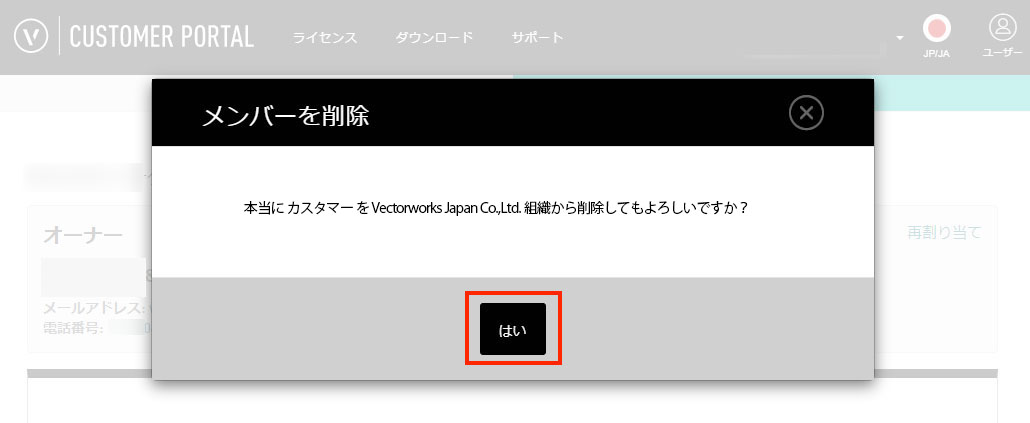Vectorworksカスタマーポータルについて
-
1つのアカウントにまとめてしまった2つのVectorworks Service Select契約をその他の組織で切り替えずに別々のアカウントに分離する手順です。
例)
① 組織名:Vectorworks Japan Co.,Ltd. 契約番号:JAZ 0000 1234 XXX アカウント名:Vectorworks Japanカスタマー
② 組織名:Vectorworks Japan Co.,Ltd. 契約番号:JAZ 0000 5678 XXX アカウント名:Vectorworks Japan営業 で管理したい
※ 契約番号が異なっていても、組織名は同じ場合があります。または異なる場合もあります。
カスタマーポータルにサインインし、開いた画面がどちらの契約か確認します。
以下の画面のように(A)に①の契約が表示されている場合は、画面右上の▼をクリックし、その他の組織② Vectorworks Japan Co.,Ltd.(JAZ 0000 5678 xxx)に切り替えます。(すでに②の契約が表示されている場合は切り替える必要はありませんので、2.に進んでください。)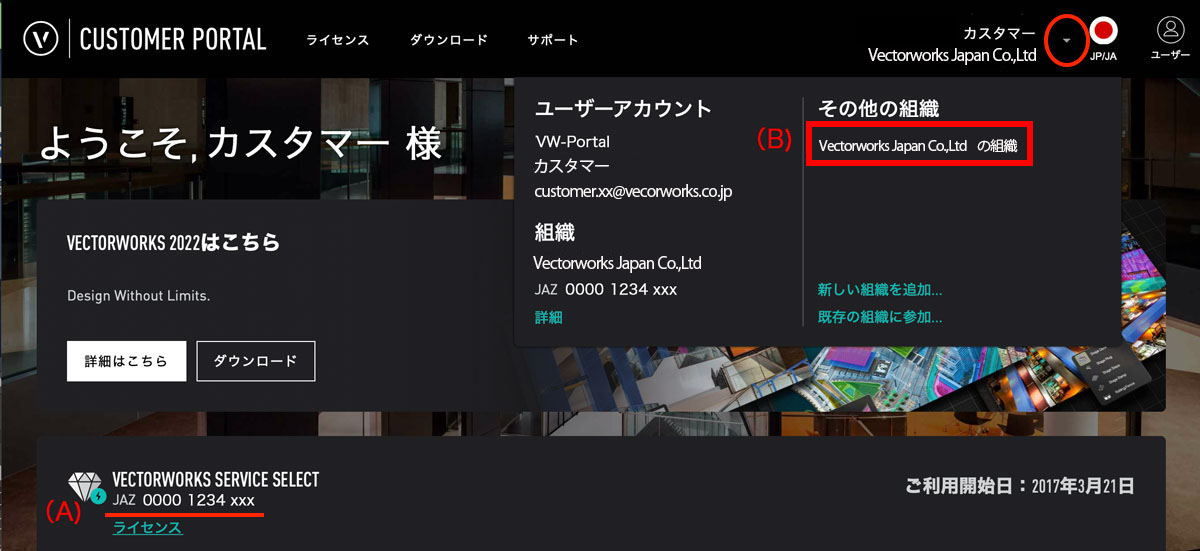
-
VECTORWORKS SERVICE SELECT が②の契約 JAZ 0000 5678 xxxになっていることを確認し、メンバーをクリックします。
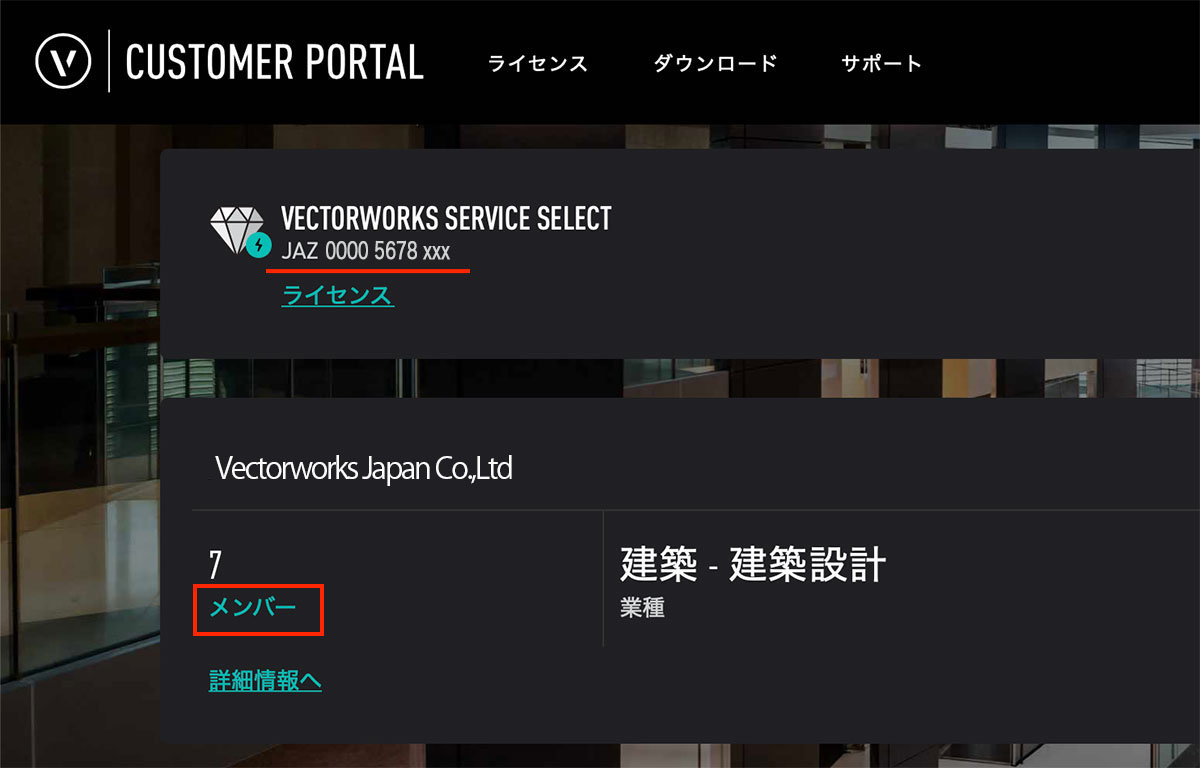
-
オーナーを変更します。
以下画面内の「再割り当て」をクリックします。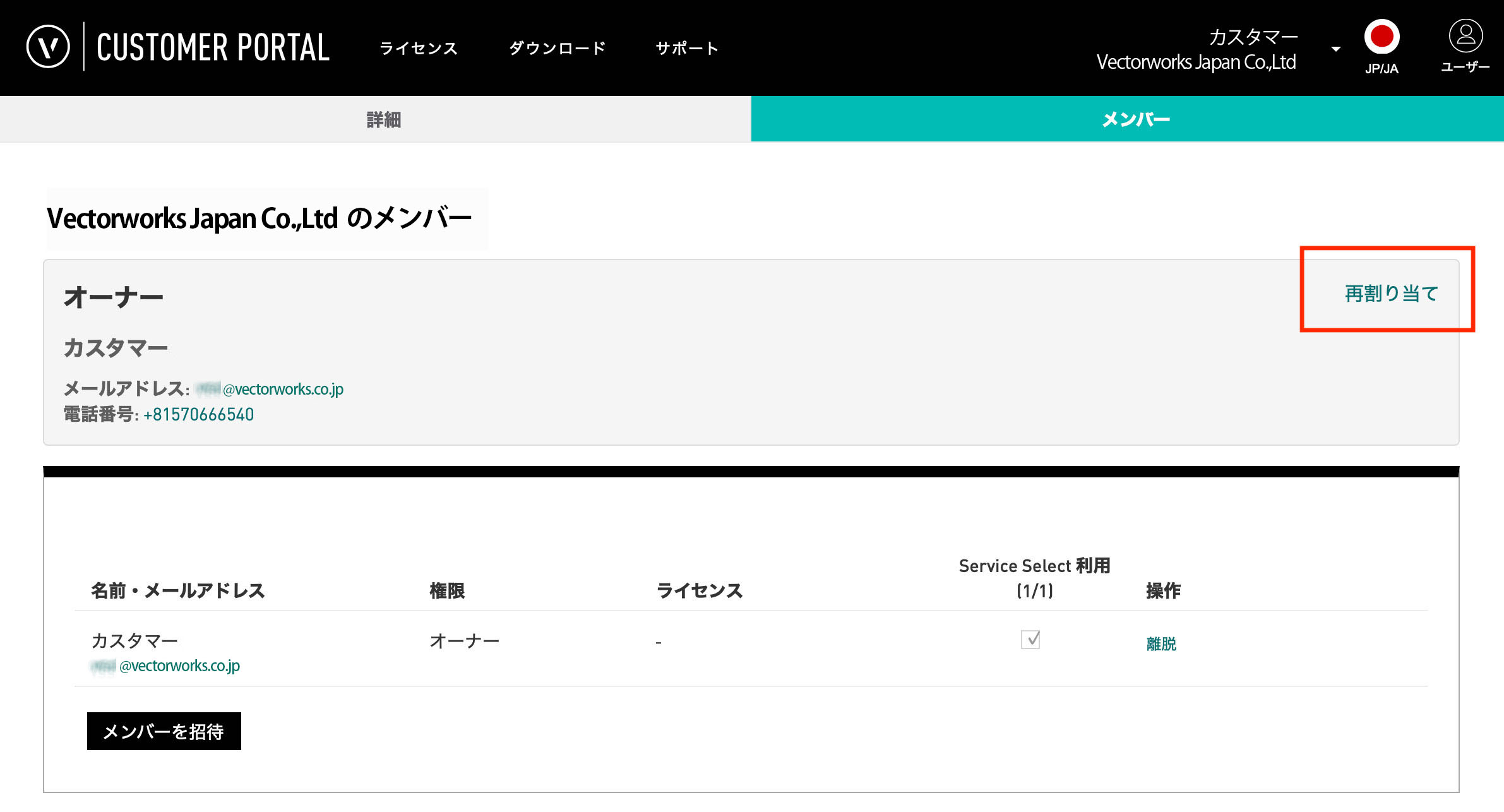
-
新しいオーナーとして、分離したいアカウントを招待します。
「メールアドレスを使用して新しいオーナーを招待」に、分離したいアカウントのアドレス(②の契約「Vectorworks Japan営業」のメールアドレス)を入力し「再割り当て」をクリックします。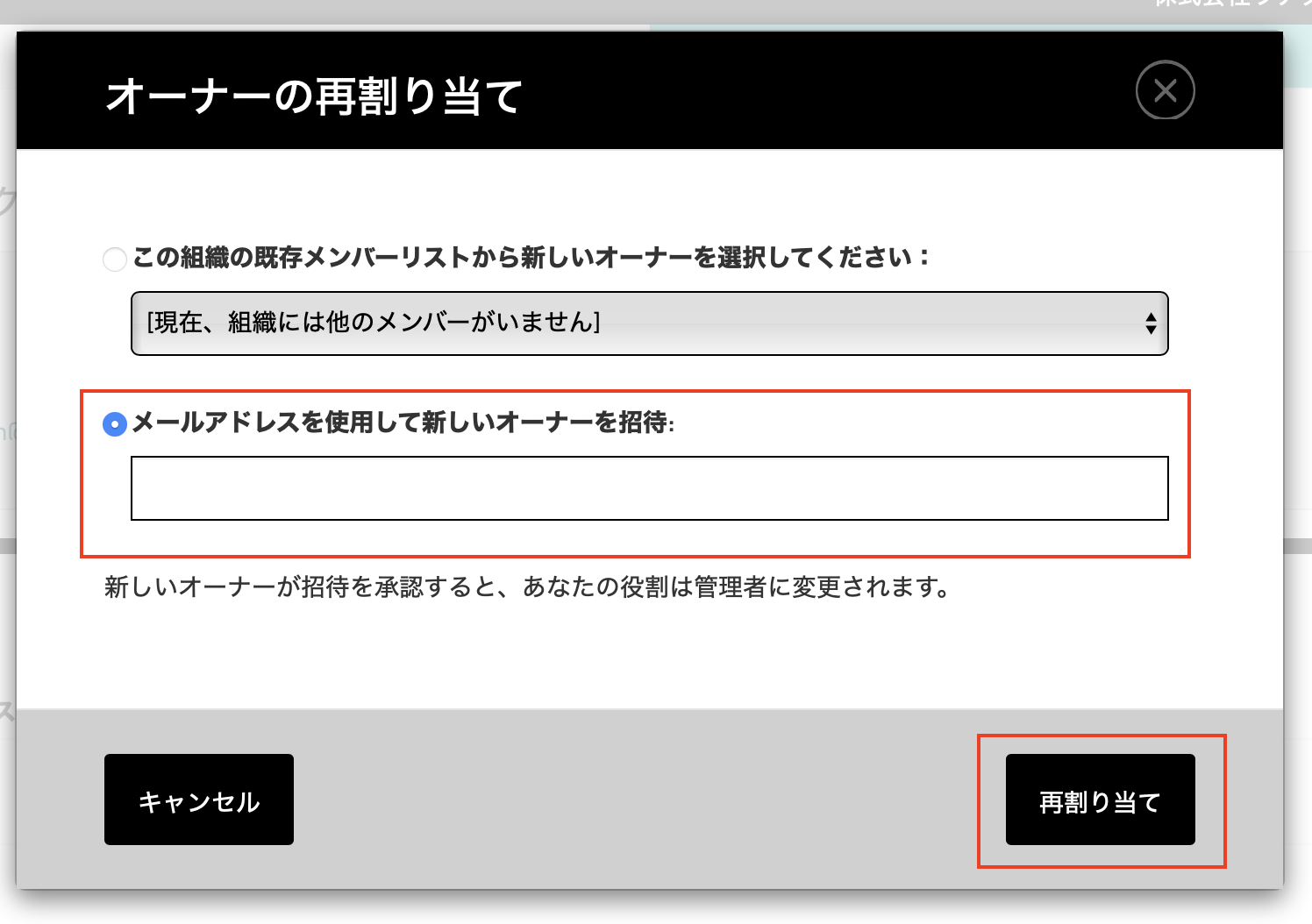
-
【以下より、招待された側の操作になります】
②の契約「Vectorworks Japan 営業」のメールアドレスに、VectorworksCustomerPortalより「Vectorworksアカウントの所有権の変更リクエスト」が送信されます。
HTMLメール本文内の「この招待に応じる」をクリックします。- 「招待を受ける側」が1つのメールアドレスで複数のユーザー名を持つ場合、招待メールを受け取り、メール文面のリンクをクリックした際にサインインしているユーザー名で招待を受け入れることになります。
そのため招待メールを「招待を受ける側」は、カスタマーポータルからサインアウトした状態で招待メールを受け取り、メール文面のリンクをクリックした後、サインインして招待を受け入れてください。 - 下記の画面はhtml形式メールの場合です。テキスト形式メールの場合は切り替えてください。
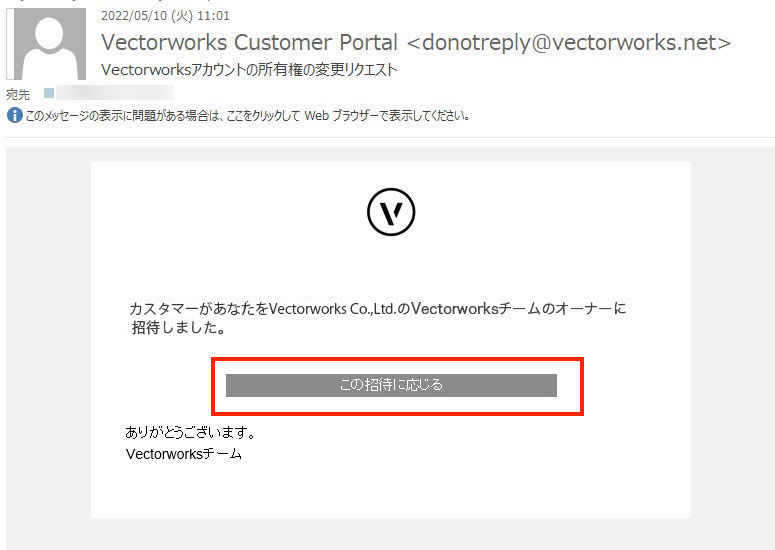
- 「招待を受ける側」が1つのメールアドレスで複数のユーザー名を持つ場合、招待メールを受け取り、メール文面のリンクをクリックした際にサインインしているユーザー名で招待を受け入れることになります。
-
「Vectorworks Japan 営業」のアカウントでサインインします。
カスタマーポータルへのサインイン画面が表示されますので、「Vectorworks Japan 営業」のアカウントでサインインします。(作成していない場合は「アカウントを作成」で新規でアカウントを作成してください。)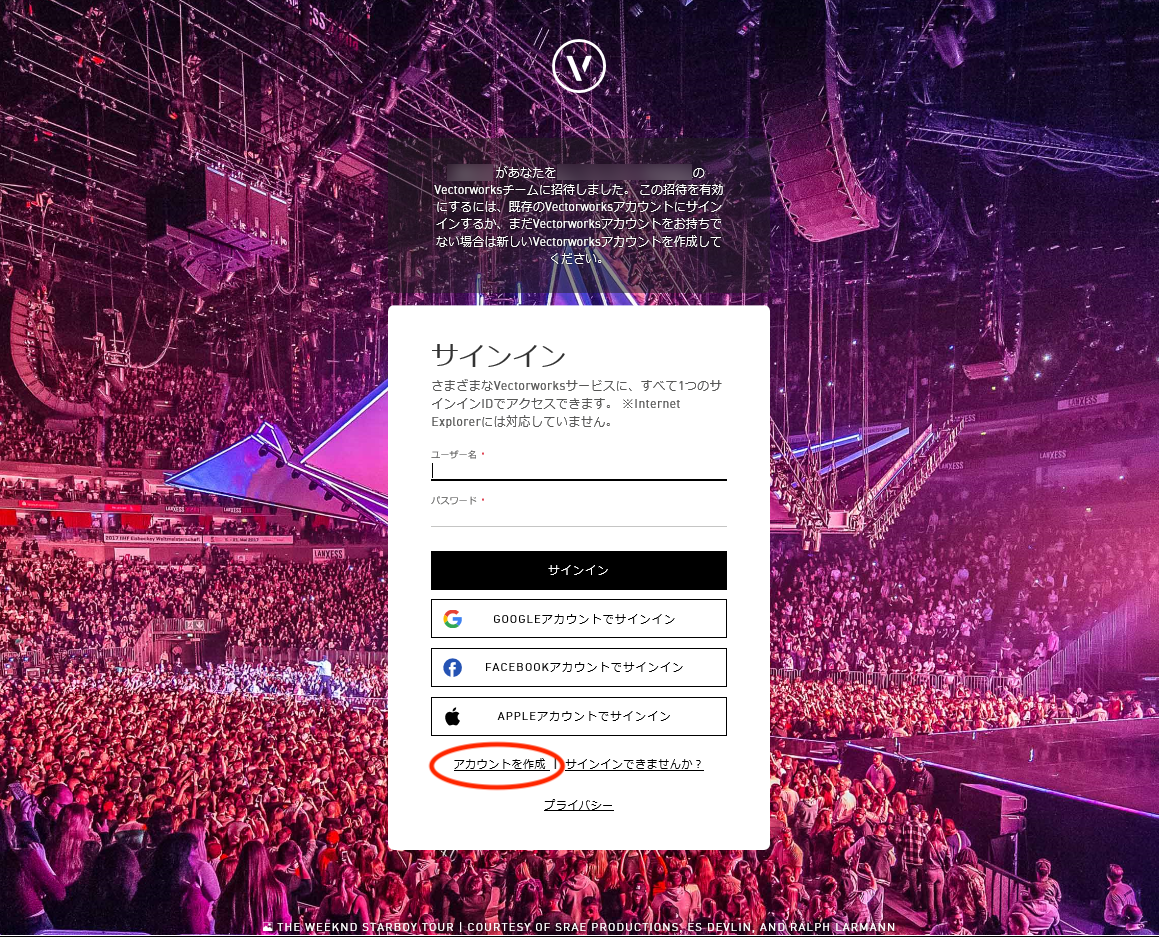
-
「Vectorworks Japan 営業」のアカウントでサインイン後、「Vectorworks Japan Co.,Ltd.のオーナーになるよう招待されました」が表示されますので、「許可する」をクリックします。
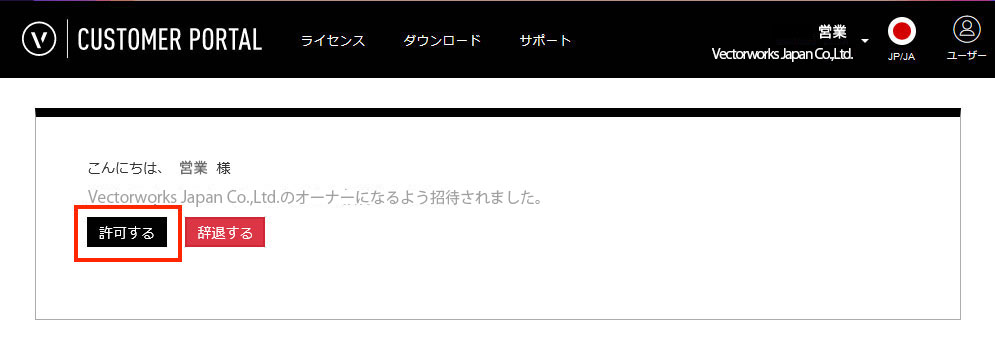
-
「あなたは、Vectorworks Japan Co.,Ltd.組織のオーナーになりました」に切り替わって表示されます。画面左上の「CUSTOMER PORTAL」をクリックし、トップ画面に戻ります。
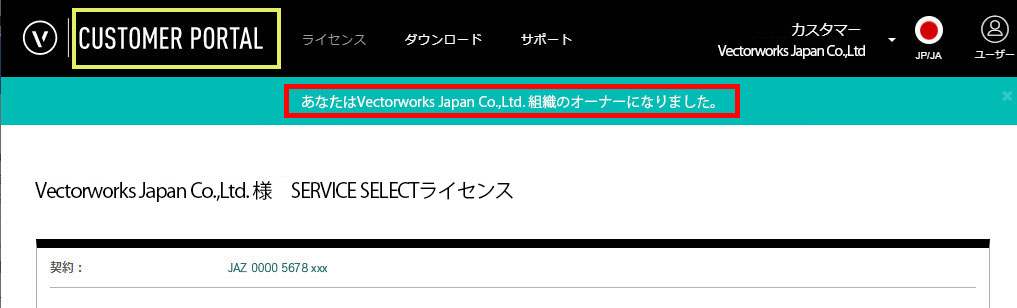
-
トップ画面から「メンバー」をクリックします。(手順2.を参照)オーナーが「営業 Vectorworks Japan」になり、「カスタマー Vectorworks Japan」が管理者になっていることを確認します。<操作>より「削除」をクリックします。
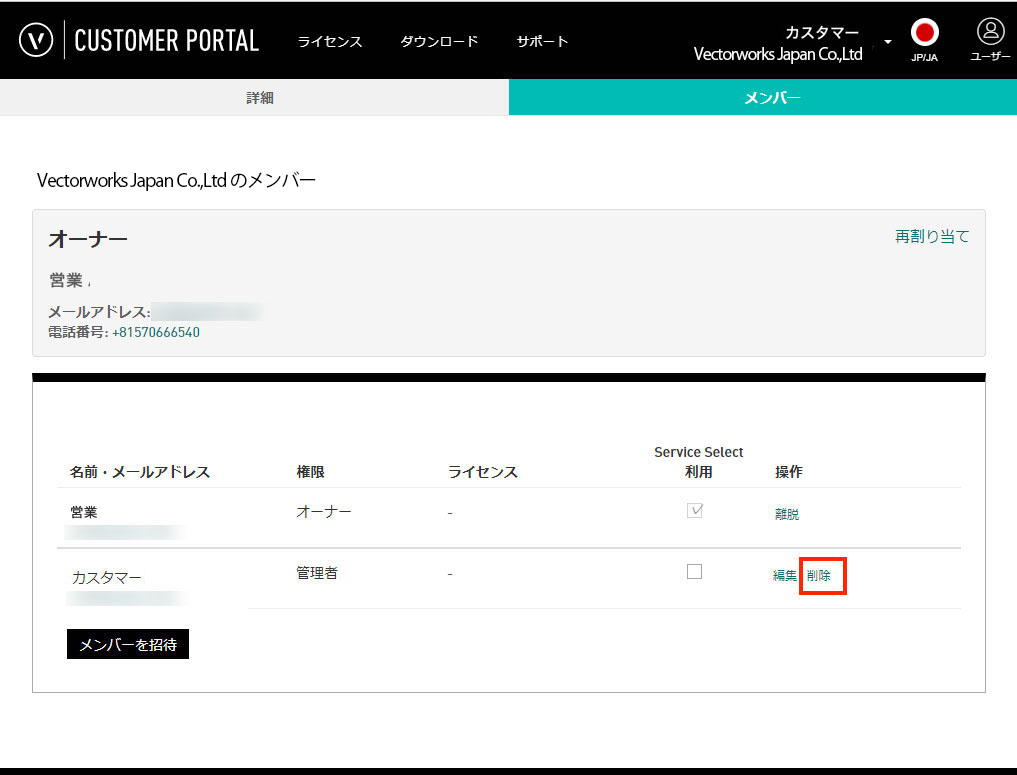
-
「メンバーを削除」ダイアログでは「はい」をクリックします。以上で分離は完了です。
それぞれのアカウントにサインインして組織が1つしか表示されないことを確認してください。